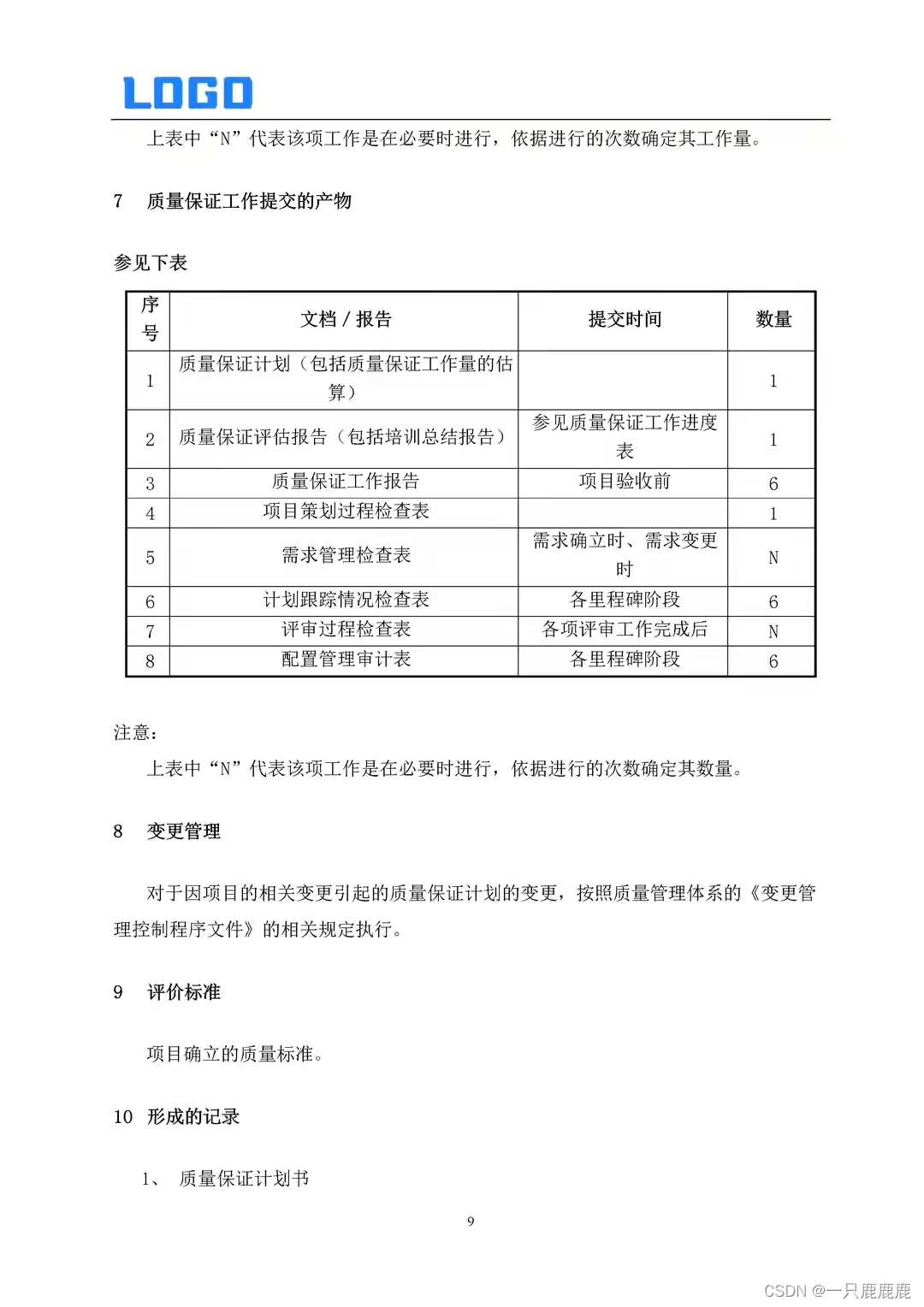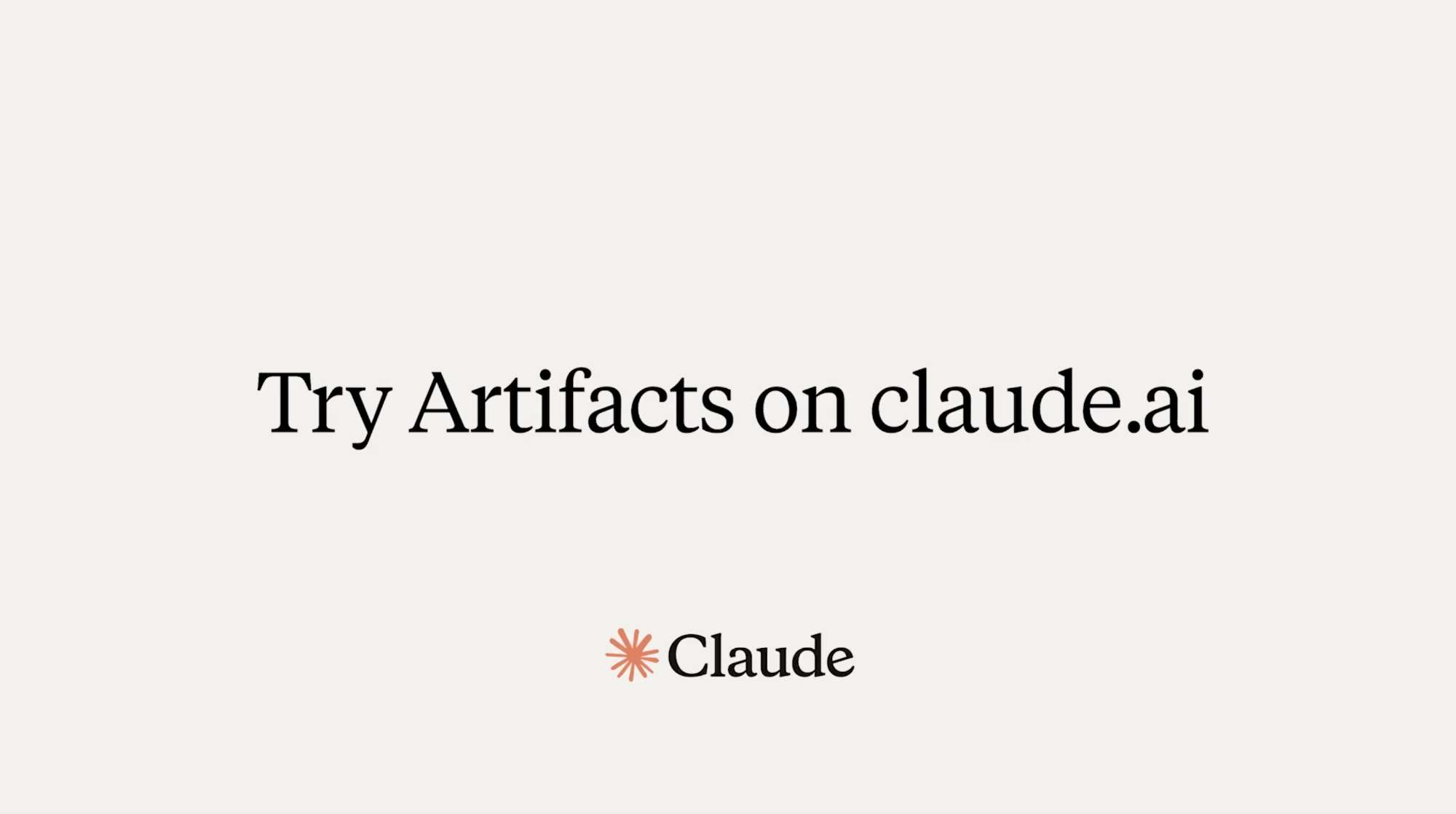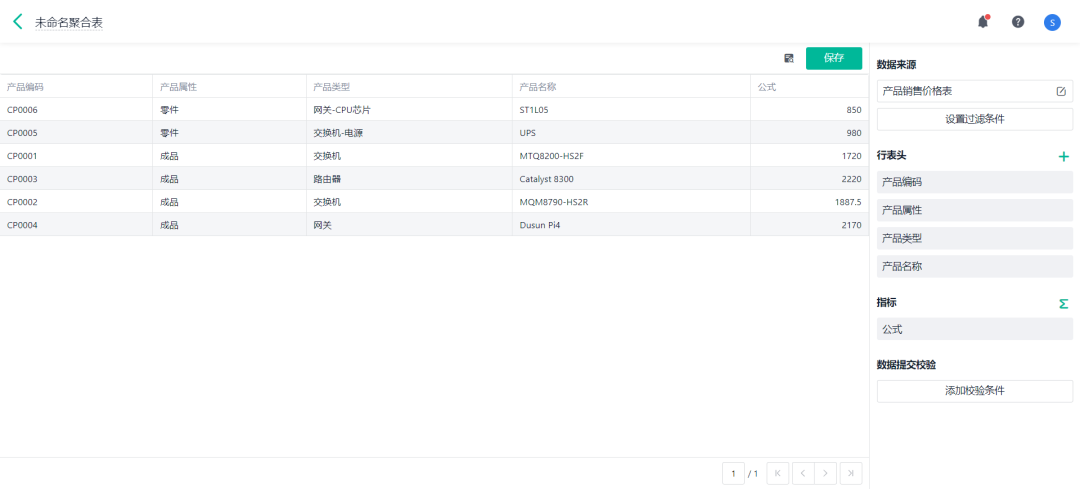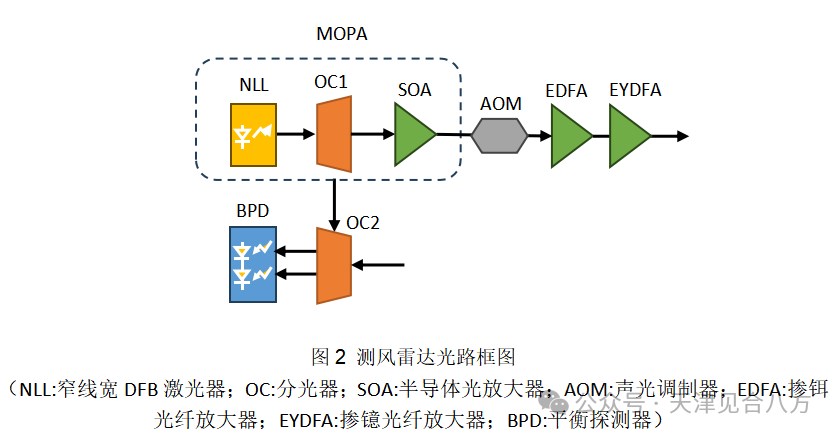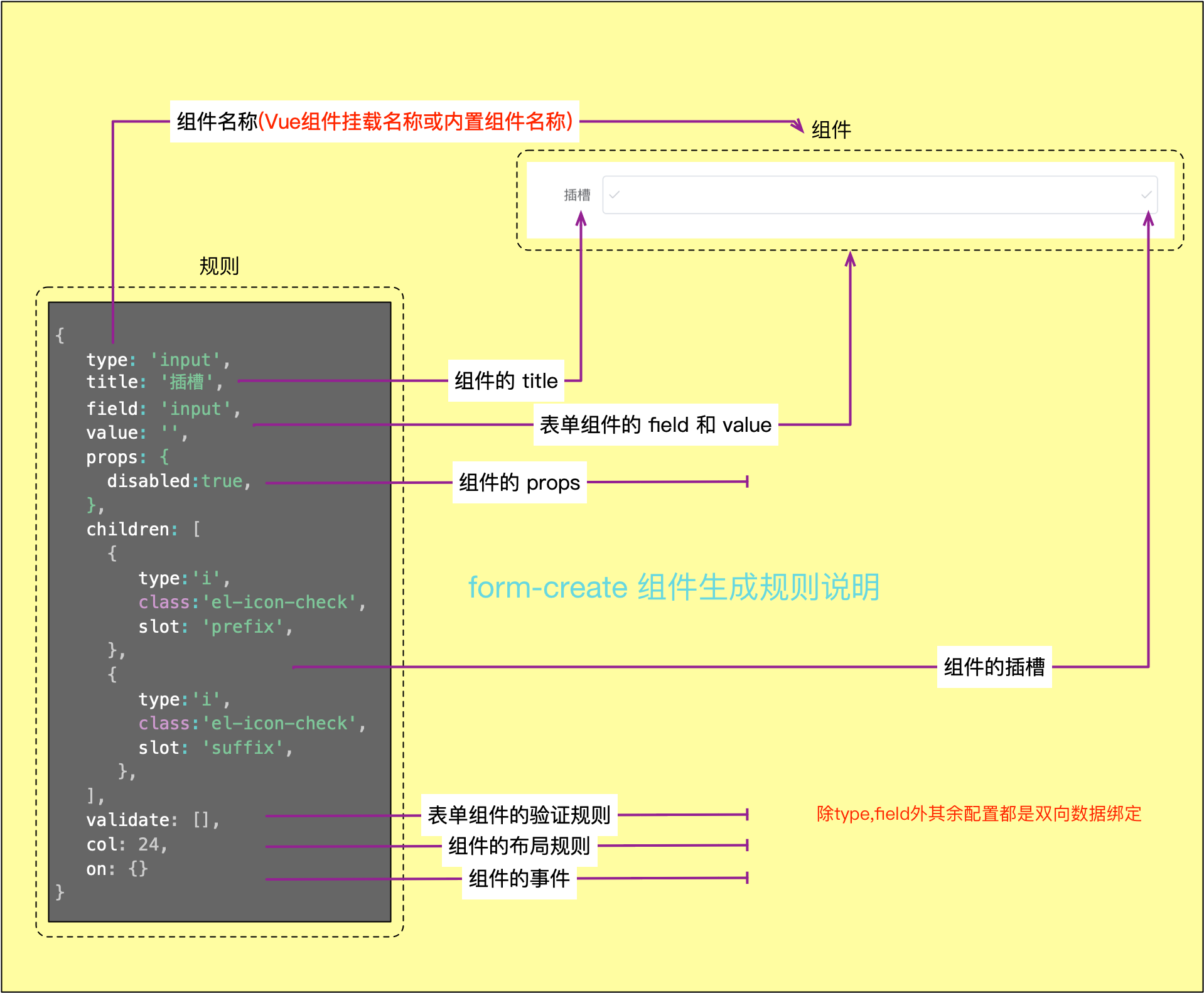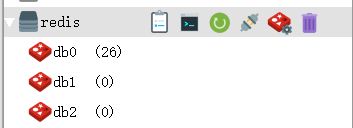一,在HB编辑器中用命令行创建uniapp项目(vite+vue3+TS)
npx degit dcloudio/uni-preset-vue#vite-ts 项目名称

注意:搭梯子在创建或者连手机网络创建,按官方提示的下载模板也行。

在HB编辑器中安装vue3插件

二,在vscode中导入uniapp项目
导入项目之后,再安装开发所需要的插件

三、TS类型校验
1,安装类型声明文件
npm i -D @types/wechat-miniprogram @uni-helper/uni-app-types
// 小程序和uniapp的声明类型
2,配置 tsconfig,json
{
"compilerOptions": {
"types": [
"@dcloudio/types",
"@types/wechat-miniprogram",
"@uni-helper/uni-app-types"
]
},
"vueCompilerOptions": {
"nativeTags": ["block", "component", "template", "slot"]
}
}

四、json 注释问题
1,打开设置

2,搜索框输入文件关联,添加项


五、引入uni-ui组件库
1,安装uni-ui
npm i @dcloudio/uni-ui
2,配置easycom
使用 npm 安装好 uni-ui 之后,需要配置 easycom 规则,让 npm 安装的组件支持 easycom
打开项目根目录下的 pages.json 并添加 easycom 节点:
// pages.json
{
"easycom": {
"autoscan": true,
"custom": {
// uni-ui 规则如下配置
"^uni-(.*)": "@dcloudio/uni-ui/lib/uni-$1/uni-$1.vue"
}
},
// 其他内容
pages:[
// ...
]
}

详细请查看uniapp官方文档:https://uniapp.dcloud.net.cn/component/uniui/quickstart.html
3,配置uni-ui组件类型声明
3.1 安装依赖
npm i -D @uni-helper/uni-ui-types
3.2 配置依赖